热门标签
热门文章
- 1c++ 链表长度_Leetcode:刷完31道链表题的一点总结
- 2什么是软件安全性测试?如何进行安全测试?
- 3asp.net------C# MVC之接口返回json数据_asp.net返回json嵌套
- 4概念解析 | 威胁建模与DREAD评估:构建安全的系统防线_基于dread模型的风险分析:
- 5计算机科学与技术事业编考试,事业单位考试计算机科学与技术试题.doc
- 6软考-防火墙技术与原理_防火墙分为 工控防火墙和什么
- 7整理了27个Python人工智能库,建议收藏!
- 8Calendar类计算两个日期之间有多少天?_calendar 计算两个日期相差的天数
- 9【论文翻译】SOLD2: Self-Supervised Occlusion-Aware Line Description and Detection
- 10Python爬虫逆向案例:某天猫评论sign参数分析_淘宝sign参数
当前位置: article > 正文
Virtualbox7.0.10--创建虚拟机
作者:AllinToyou | 2024-05-01 16:29:44
赞
踩
Virtualbox7.0.10--创建虚拟机
前言
下载Virtualbox7.0.10,可参考《Virtualbox–下载指定版本》
Virtualbox7.0.10具体安装步骤,可参考《Virtualbox7.0.10的安装步骤》
Virtualbox7.0.10创建虚拟机,可参考《Virtualbox7.0.10–创建虚拟机》
Virtualbox7.0.10安装Ubuntu20.04,可参考《Virtualbox7.0.10–在虚拟机中安装Ubuntu20.04》
创建虚拟机
1.双击打开Virtualbox 后,单击“新建”,进入新建虚拟电脑页面
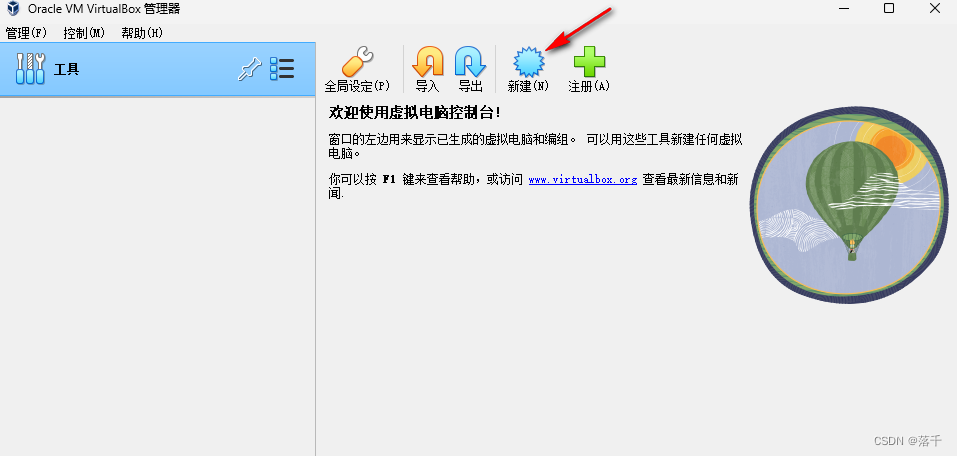
2. 设置虚拟电脑名称、文件存放位置、类型以及版本。
虚拟电脑名称为Ubuntu20.04,文件夹存放在D盘,虚拟光盘可以暂时不选,系统类型设置为Linux,版本设置为Ubuntu(64-bit),设置好以后单击“下一步”。
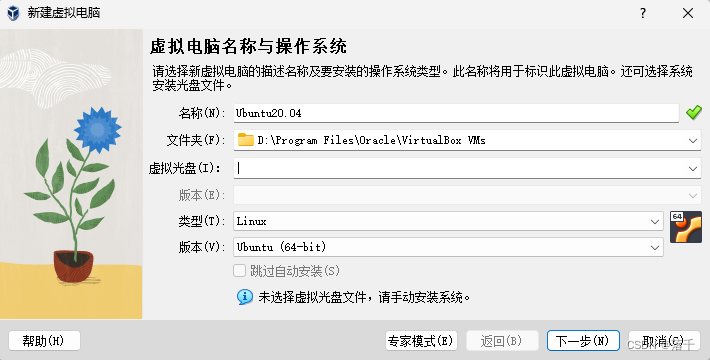
3.配置虚拟电脑内存大小和处理器核数,系统默认为2048MB和1P,一般内存建议配置为2G以上,后面如果需要调整的话,也可以随时调整。单击“下一步”。
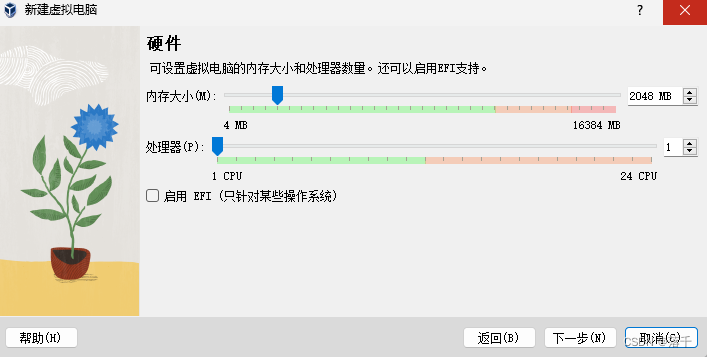
4.内存配置好后,就需要配置下硬盘了,主要是硬盘的容量,默认是25G,可以不改,直接下一步
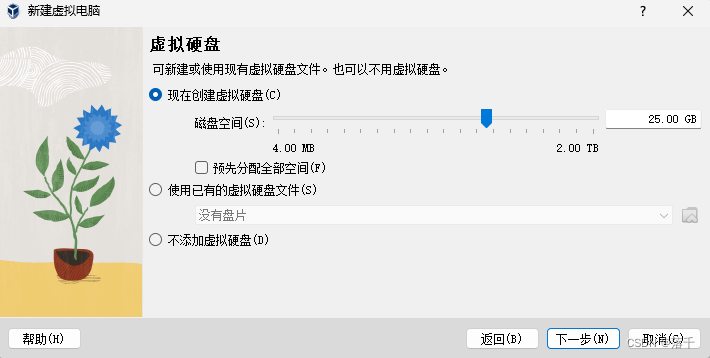
5.最后,再确认一下整体的配置,如果没有问题,可以直接点击“完成”按钮,完成新建。
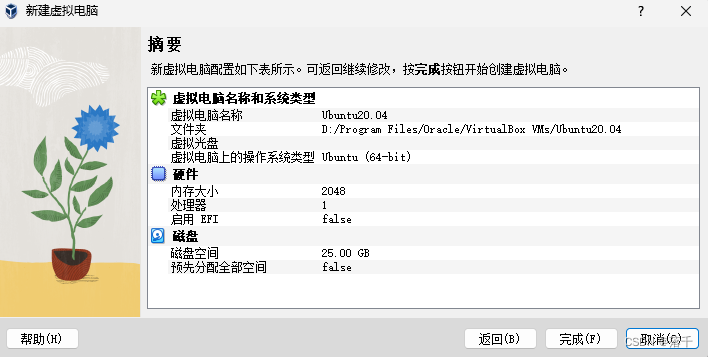
6.完成后的界面,至此虚拟机新建完成。左侧是我们新建的虚拟电脑,右侧是它的一些配置项,右侧上方,我们可以点击【注册】进行导入一个操作系统的镜像,【启动】可以直接启动虚拟电脑。
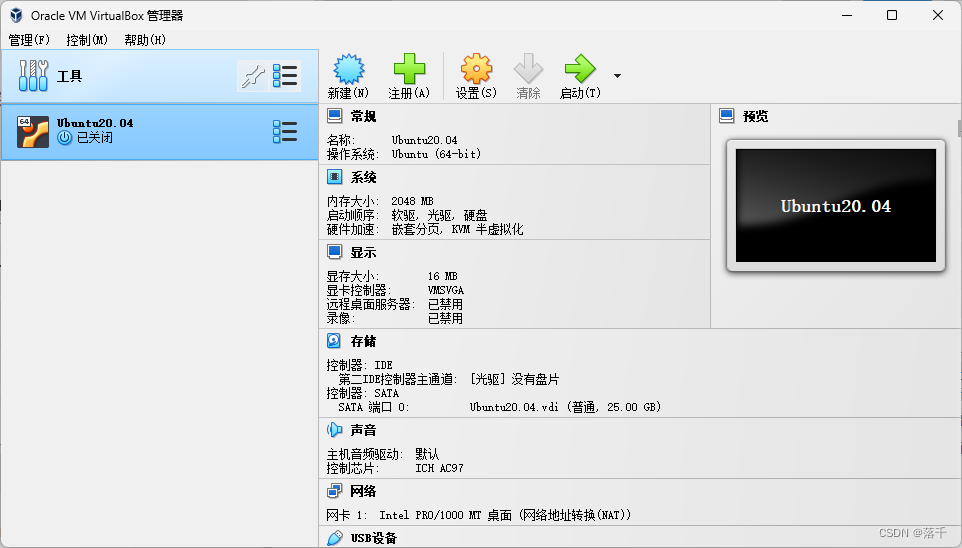
声明:本文内容由网友自发贡献,不代表【wpsshop博客】立场,版权归原作者所有,本站不承担相应法律责任。如您发现有侵权的内容,请联系我们。转载请注明出处:https://www.wpsshop.cn/w/AllinToyou/article/detail/519725
推荐阅读
相关标签



